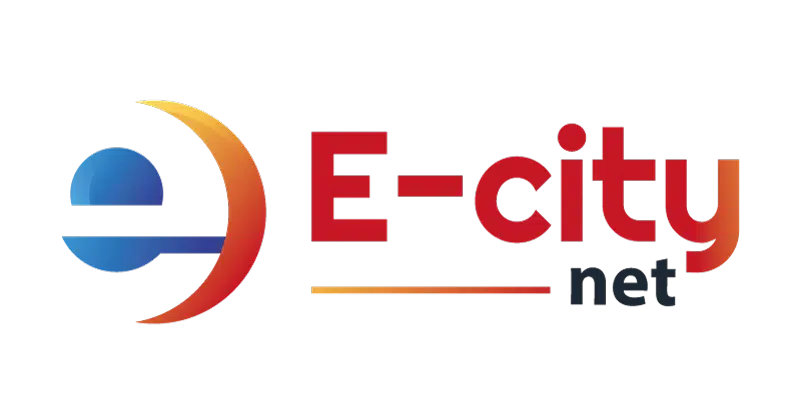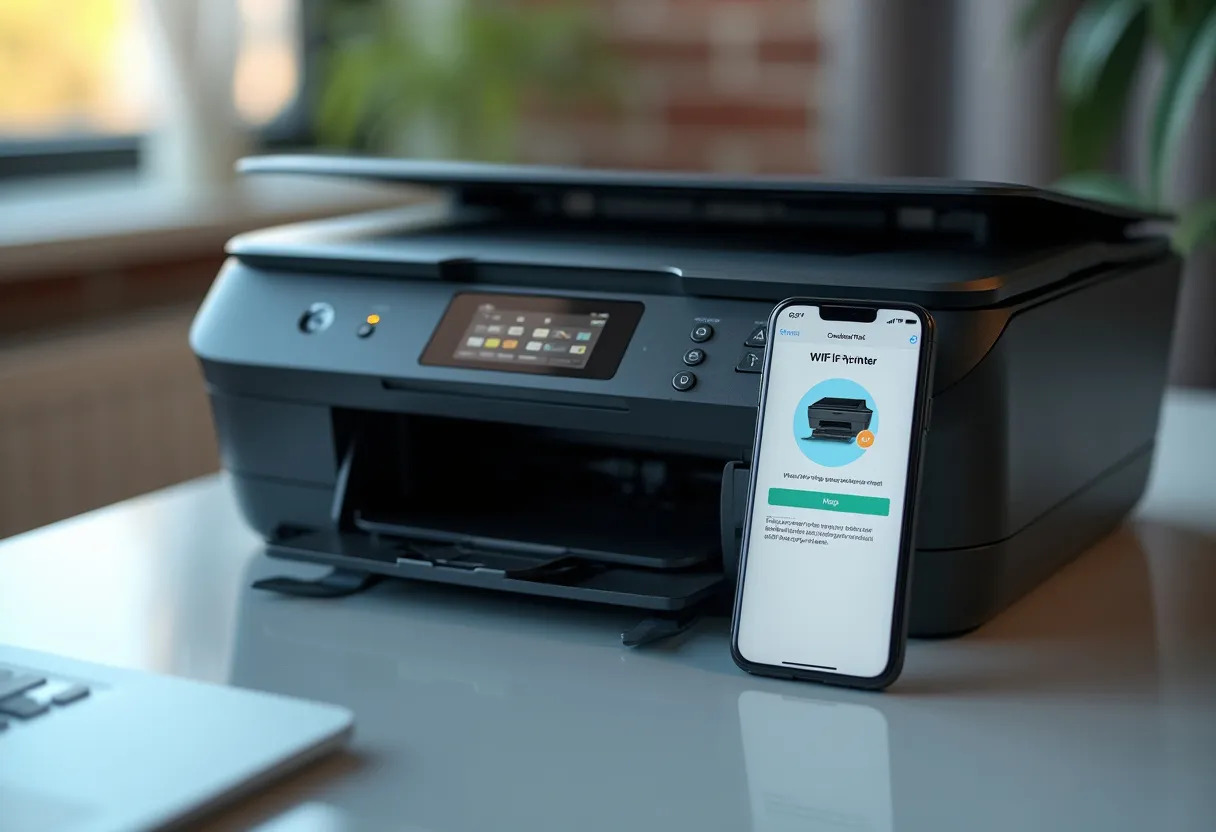Comment installer facilement votre imprimante wifi connectée en quelques étapes simples
Installer une imprimante wifi connectée peut sembler compliqué, mais il suffit de suivre quelques étapes simples pour y parvenir sans stress. D’abord, assurez-vous que votre imprimante est allumée et que le wifi est activé. Accédez aux paramètres wifi de votre imprimante pour la connecter à votre réseau domestique.
Une fois la connexion établie, téléchargez et installez le logiciel ou les pilotes nécessaires sur votre ordinateur. Les fabricants proposent souvent des applications spécifiques pour faciliter cette tâche. Suivez les instructions à l’écran pour terminer l’installation. En quelques minutes, votre imprimante wifi sera prête à l’emploi, prête à répondre à tous vos besoins d’impression.
A lire également : Entretien du domicile à Saint Maximim La Sainte Baume
Plan de l'article
Préparer votre imprimante pour la connexion Wi-Fi
Avant de connecter votre imprimante sans fil à votre réseau, quelques préparations s’imposent. D’abord, assurez-vous que votre imprimante est compatible avec le Wi-Fi et prête à être configurée. De nombreux fabricants comme Canon, Brother, Epson et HP produisent des modèles dotés de cette fonctionnalité.
Étapes préliminaires
- Vérifiez que votre box internet est allumée et fonctionne correctement.
- Allumez votre imprimante et accédez au menu des paramètres réseau sur l’écran de l’appareil.
- Recherchez l’option de configuration Wi-Fi et sélectionnez-la.
Certaines imprimantes, notamment les modèles connectés de Canon, Brother, Epson et HP, sont équipées de la norme 802.11n et reconnaissables grâce au logo WPS (Wi-Fi Protected Setup). Cette norme facilite la connexion à votre réseau domestique.
A lire en complément : 20 cl équivalent à combien de millilitres ? Explications
Connexion via WPS
Si votre imprimante Wifi et votre box internet supportent le WPS, vous pouvez utiliser cette méthode pour une connexion rapide. Pour ce faire :
- Appuyez sur le bouton WPS de votre box internet.
- Dans les deux minutes qui suivent, appuyez sur le bouton WPS de votre imprimante.
Votre imprimante devrait se connecter automatiquement à votre réseau. Si cette méthode n’est pas disponible, vous devrez entrer manuellement le nom de votre réseau (SSID) et le mot de passe sur l’écran de l’imprimante. Cela peut se faire via le menu des paramètres réseau.
Cette préparation initiale est fondamentale pour garantir une installation fluide et éviter les interruptions. Une fois votre imprimante connectée, vous pourrez passer à l’installation des pilotes nécessaires sur votre ordinateur ou tout autre appareil compatible.
Connecter l’imprimante au réseau Wi-Fi
Une fois votre imprimante prête, la connexion au réseau Wi-Fi peut débuter. Les modèles modernes de Canon, Brother, Epson et HP intègrent des fonctions facilitant cette tâche.
Connexion manuelle
Si votre imprimante ne supporte pas le WPS, une connexion manuelle est nécessaire. Suivez les étapes suivantes :
- Accédez aux paramètres réseau sur l’écran de votre imprimante.
- Sélectionnez votre réseau Wi-Fi dans la liste des réseaux disponibles.
- Entrez le mot de passe de votre réseau Wi-Fi.
L’imprimante devrait alors se connecter automatiquement. Vérifiez l’écran pour confirmer la réussite de la connexion.
Utilisation de WPS
Pour les imprimantes compatibles WPS, la procédure est encore plus simple. Activez le mode WPS sur votre box internet en appuyant sur le bouton WPS. Dans les deux minutes, appuyez sur le bouton WPS de votre imprimante. Cette méthode permet une synchronisation rapide sans besoin de saisir manuellement le mot de passe.
Vérification de la connexion
Une fois la connexion établie, imprimez une page de test pour vérifier que tout fonctionne correctement. La plupart des imprimantes offrent cette option dans leur menu de configuration. Vous pouvez aussi vérifier la connexion via l’interface de gestion de votre box internet, où votre imprimante apparaîtra dans la liste des appareils connectés.
Ces étapes garantissent une connexion rapide et efficace, vous permettant de profiter pleinement des avantages de votre imprimante Wifi.
Installer les pilotes d’imprimante sur votre appareil
Avant de pouvoir utiliser votre imprimante Wifi, l’installation des pilotes est indispensable. Ces logiciels permettent à votre appareil de communiquer efficacement avec l’imprimante.
Téléchargement des pilotes
Les fabricants de renom tels que Canon, Brother, Epson et HP proposent des pilotes sur leurs sites officiels. Pour télécharger les pilotes, suivez les étapes suivantes :
- Accédez au site web du fabricant de votre imprimante.
- Rendez-vous à la section ‘Support’ ou ‘Téléchargements’.
- Sélectionnez le modèle de votre imprimante.
- Téléchargez le pilote correspondant à votre système d’exploitation (Windows, Mac, etc.).
Installation des pilotes
Une fois le fichier téléchargé, ouvrez-le pour lancer l’installation. Suivez les instructions à l’écran pour installer le pilote. Cette opération garantit que votre imprimante Wifi est correctement reconnue par votre appareil.
Configuration finale
Après l’installation des pilotes, configurez votre imprimante sur votre ordinateur ou autre appareil compatible. Accédez aux paramètres de votre système pour ajouter une nouvelle imprimante.
Pour Windows :
- Ouvrez le ‘Panneau de configuration’.
- Accédez à ‘Périphériques et imprimantes’.
- Cliquez sur ‘Ajouter une imprimante’.
- Sélectionnez votre imprimante dans la liste des appareils détectés.
Pour Mac :
- Ouvrez les ‘Préférences Système’.
- Accédez à ‘Imprimantes et scanners’.
- Cliquez sur le signe ‘+’.
- Sélectionnez votre imprimante dans la liste.
Ces étapes permettent de finaliser l’installation de votre imprimante et de la rendre opérationnelle pour toutes vos tâches d’impression.
Configurer l’imprimante sur différents appareils
Ordinateurs sous Windows et Mac
Pour commencer, assurez-vous que votre imprimante Wifi est allumée et connectée à votre réseau. Sur un ordinateur Windows, allez dans le ‘Panneau de configuration’, puis ‘Périphériques et imprimantes’ et cliquez sur ‘Ajouter une imprimante’. Sélectionnez ensuite votre imprimante dans la liste des appareils détectés. Pour les utilisateurs de Mac, ouvrez les ‘Préférences Système’, accédez à ‘Imprimantes et scanners’ et cliquez sur le signe ‘+’. Sélectionnez votre imprimante dans la liste.
Appareils Android et Apple
Pour configurer votre imprimante Wifi sur un smartphone ou une tablette, téléchargez l’application dédiée du fabricant (Canon, Brother, Epson, HP) depuis le Google Play Store ou l’App Store. Une fois l’application installée, ouvrez-la et suivez les instructions pour ajouter votre imprimante. Pour les appareils Apple (iPhone, iPad, iPod), assurez-vous que votre imprimante est compatible avec AirPrint, la technologie de l’impression sans fil d’Apple.
Caméscope numérique et autres appareils connectés
Certaines imprimantes Wifi permettent aussi de se connecter à un caméscope numérique ou à d’autres appareils connectés. Vérifiez le manuel de votre imprimante pour voir si cette option est disponible et suivez les instructions du fabricant pour établir la connexion. Cela permet une impression directe et rapide des photos et vidéos.
Vérification de la connexion
Pour terminer, imprimez une page de test pour vérifier que votre imprimante Wifi fonctionne correctement avec tous vos appareils. Si des problèmes persistent, consultez le site de support du fabricant ou les forums spécialisés pour des solutions supplémentaires.